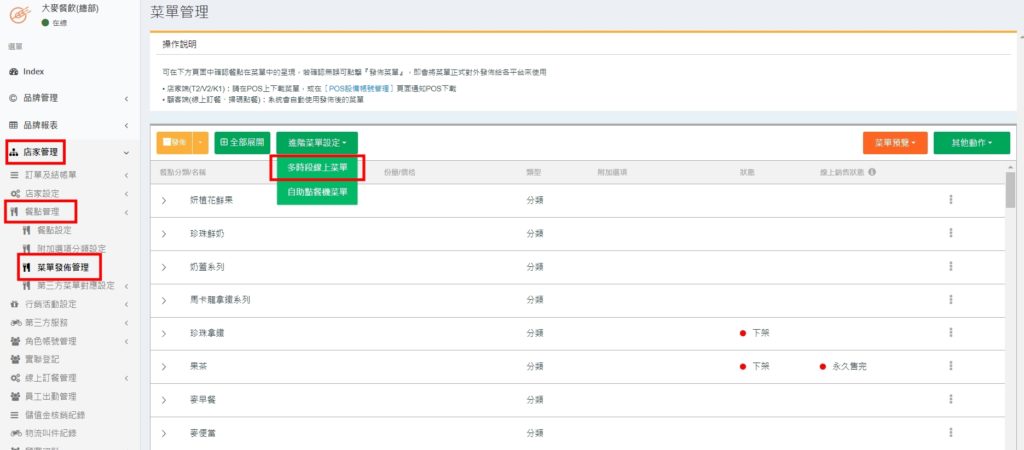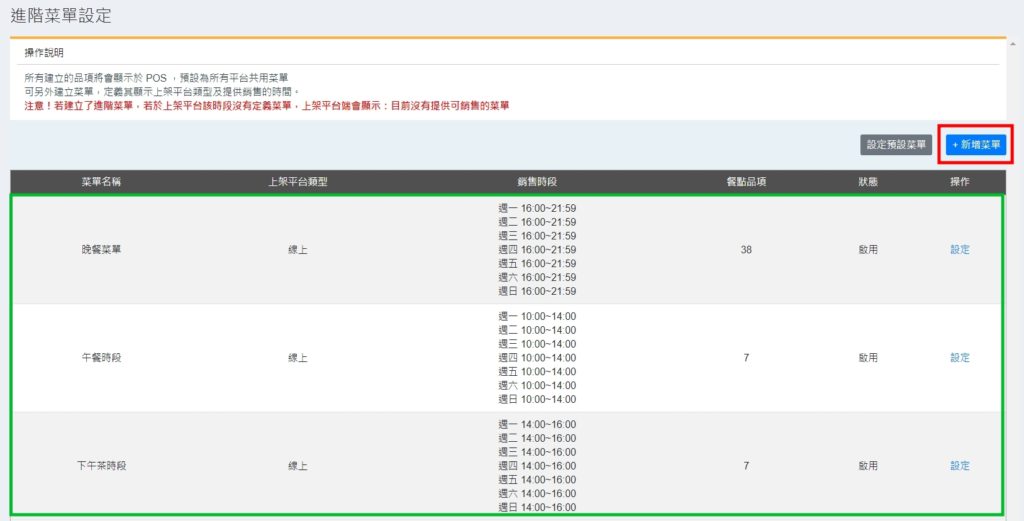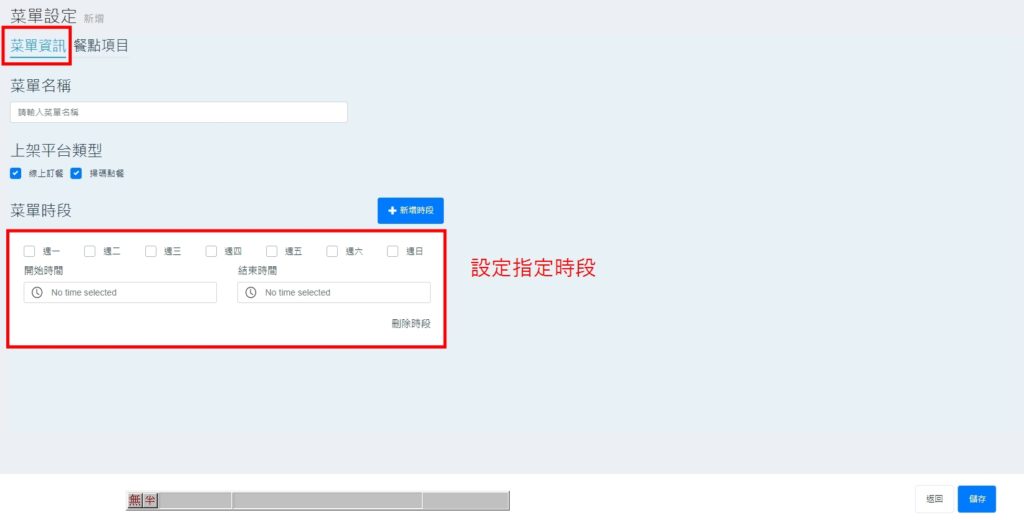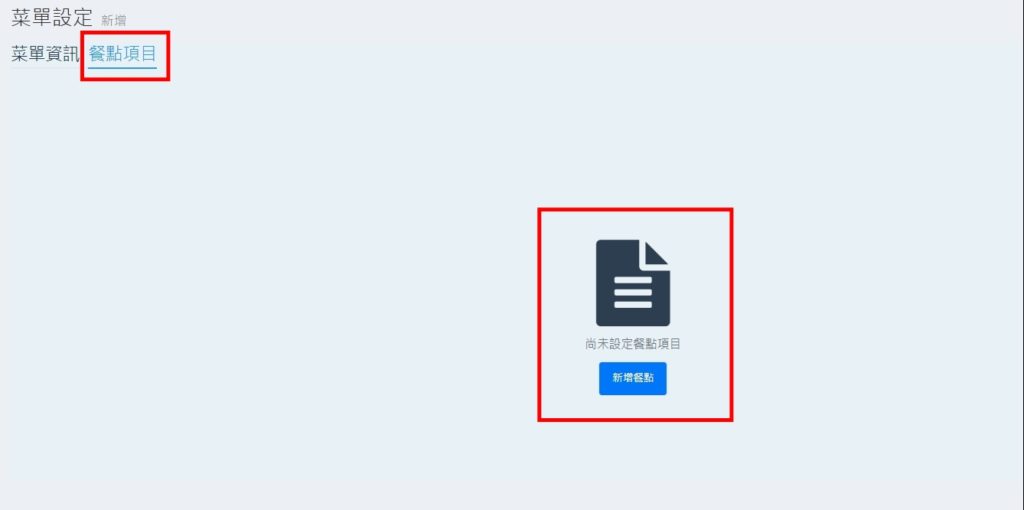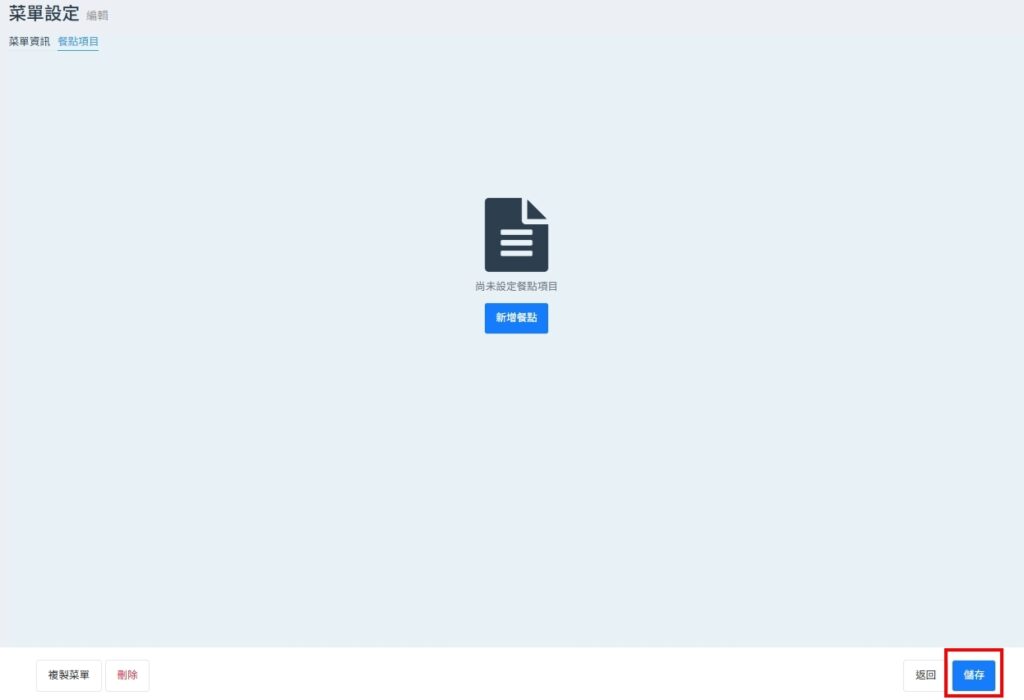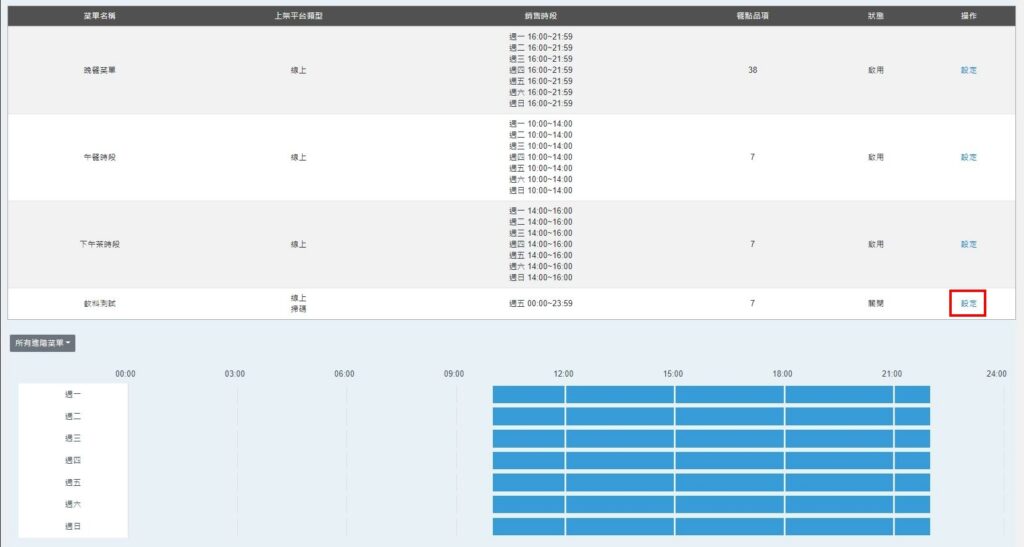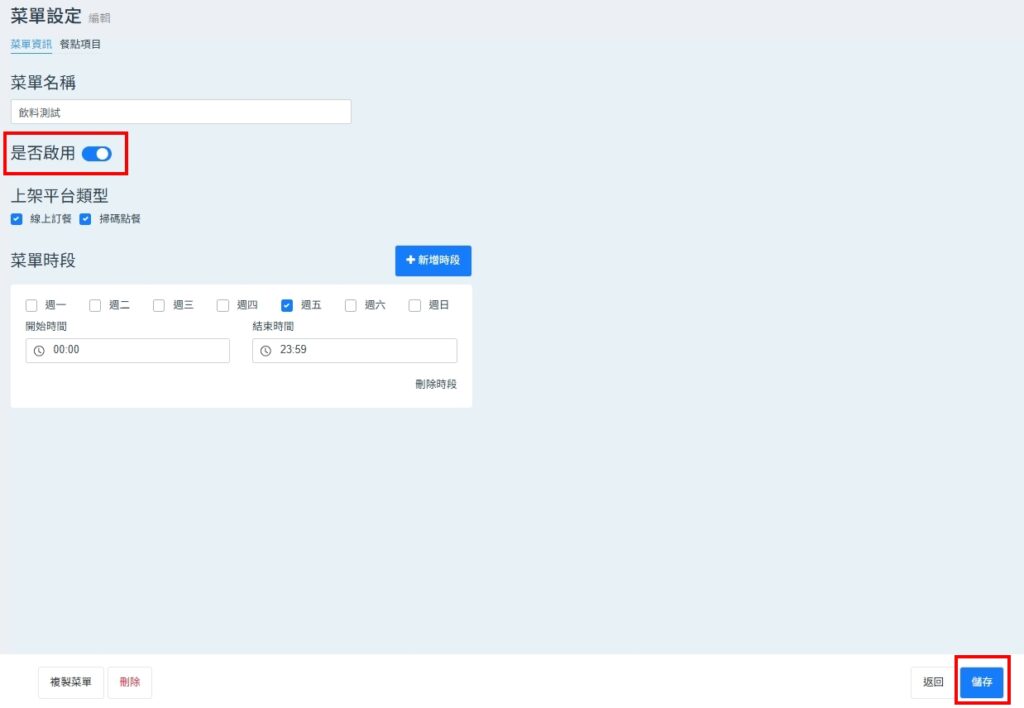新增多時段菜單
想在線上訂單頁區分各時段的菜單嗎? 使用進階菜單吧!
進階時段菜單設定步驟:
【 店家管理 > 餐點管理 > 菜單發佈管理 > 進階菜單設定 > 多時段線上菜單 】
可依範例設定 午餐時段、下午茶時段、晚餐時段 各別的菜單,
點選 【 新增菜單 】即可新增時段
於『 菜單資訊 』編輯好方便確認的菜單名稱
上架平台類型:可針對是否單獨於 POS(都不勾選)、線上訂餐、掃碼點餐 顯示
另再設定指定時段
於 『 餐點項目 』選擇增加該時段可開放點餐之商品
最後請記得點擊右下角的儲存
注意事項
- 消費者點餐流程會是:先選擇取餐時間 > 點餐 > 送單,選擇取餐時間後,菜單會自動顯示該取餐時間可點餐的餐點。
- 若整日都可以進行取餐,請將進階菜單的時間排滿,否則未設定到的時間將會顯示空白菜單。
Q&A
在餐點設定中新增餐點後,請務必要到多時段菜單中加入餐點,這樣才會顯示在線上訂餐哦!
這個狀況有可能是因為多時段菜單的順序還沒有被編輯,所以才會顯示多時段菜單中的排序。
這會需要請您在多時段菜單中編輯排序。
—
※補充:在有設定多時段菜單的情況下,菜單發佈管理編輯排序,僅會影響POS上的排序。
✍🏻找到答案了嗎?
Let us know if you liked the post. That’s the only way we can improve.